Aisghabháil Sonraí Digiteacha an Iarthair: Comhaid a Ghnóthú ó Phas WD, Mo Leabhar agus Níos Mó

Is branda cáiliúil tiomántán crua seachtrach é Diosca Crua Digiteach an Iarthair (WD) ar fud an domhain. Úsáidtear go forleathan é ar mhaithe lena áisiúlacht, a chumas mór, agus a aistriú sonraí go héasca. Ach b’fhéidir go mbeadh trioblóid ag úsáideoirí nuair a chaill siad sonraí ar a dtiomántán crua Western Digital.
5 phríomhchúis a d’fhéadfadh a bheith ina gcúis le caillteanas sonraí Western Digital:
- Scriosann úsáideoirí sonraí trí thimpiste;
- Taispeánann an ríomhaire WD mar anaithnid;
- Tá tiomántán crua WD formáidithe;
- Déanann víris ionsaí ar ríomhairí;
- Ní bhfaigheann an crua WD go leor cumhachta.
Nuair a bhíonn rud éigin cearr le do thiomáint crua WD, sula gcuireann tú uirlis deisithe tiomántán crua seachtrach WD i bhfeidhm chun an tsaincheist a shocrú, b’fhéidir go gceapfá conas sonraí a aisghabháil go sábháilte ón tiomántán crua seachtrach nuair a chailleann tú sonraí.
Ná bíodh imní ort, tá sonraí faoi thiomáint crua WD inghnóthaithe agus b’fhéidir gur rogha mhaith duitse na bogearraí tríú páirtí.
Mar shampla, is ceann maith é Aisghabháil Sonraí. Cabhraíonn sé leat sonraí a cailleadh i dtiomántán crua seachtrach WD a aisghabháil i gcliceáil amháin agus tá sé ag luí le dioscaí crua coitianta WD mar WD My Book Pro, WD My Passport, WD My Book, WD Elements, agus My Book Studio.
Cad is Féidir Aisghabháil Sonraí Digiteacha an Iarthair a Fháil
Is féidir sonraí Digital Western a aisghabháil toisc gur tiomántán crua (HDD) é WD. Nuair a scriosann tú sonraí ar HDD, déan é ní scriosfaidh mé na sonraí láithreach.
Ina áit sin, marcálann sé an stóráil mar rud atá in-scríofa, rud a chiallaíonn go scríobhfar na sonraí nua isteach sa spás seo. Nuair a chumhdaíonn na sonraí nua an sean-cheann, scriosfar na sean sonraí.
Dá bhrí sin, chun an cás seo a sheachaint, is fearr duit stop a chur le tiomántán crua WD agus sonraí a aisghabháil a luaithe is féidir.
Nóta: Tá Western Digital My Book agus Western Digital Passport criptithe ag Western Digital. Ciallaíonn sé sin má tá do bhord comhéadan USB-go-SATA lagaithe, níl tú in ann na sonraí a aisghabháil tríd an tiomántán a bhaint den bhosca USB agus iad a nascadh le deasc eile le cáblaí SATA toisc go bhfuil na sonraí criptithe.
Conas Comhaid a Ghnóthú ó Thiomántán Crua Digiteach an Iarthair
D'úsáid go leor úsáideoirí Aisghabháil Sonraí chun comhaid a ghnóthú ó dhioscaí crua WD go caothúil, go sábháilte, agus go héifeachtach, rud a thugann rátálacha arda dó ó seoladh é.
Go deimhin, tá gnéithe iontach ag Aisghabháil Sonraí. Ní hamháin go n-aisghabhann sé íomhánna, fuaime, físeáin, doiciméid, etc. ó thiomáineann crua seachtracha cosúil le WD ach freisin thiomáineann crua ríomhaire, thiomáineann USB, agus boscaí athchúrsáilte. Íoslódáil agus bain triail as saor in aisce.
Seo an rang teagaisc:
Céim 1: Íoslódáil, suiteáil agus seol Aisghabháil Sonraí.
Céim 2: Ceangail an pas Western Digital le do ríomhaire agus cinntigh go bhfuil sé aitheanta ag an ríomhaire.
Céim 3: Roghnaigh Western Digital i “Hard Disk Drive” agus cliceáil “Scan”.

Céim 4: Réamhamhairc an toradh scanadh ceachtar ar an "Cineál liosta" nó "Cosán liosta" ar an taobh clé. Mura bhfuil tú in ann na comhaid atá uait a aimsiú, cliceáil “Deep Scan”.

Céim 5: Roghnaigh na comhaid is gá duit a fháil agus ansin cliceáil "ghnóthú". Braitheann an luas a ghnóthú ar cé mhéad comhad a roghnaíonn tú.

Conas Comhaid a Athchóiriú ó Chúltaca Digiteach an Iarthair
Soláthraíonn Western Digital a cúltaca sonraí & uirlis ar ais d'úsáideoirí: WD Smartware, ar féidir leat a úsáid chun cúltaca iomlán a dhéanamh de do dhiosca crua WD le hullmhú do chaillteanas sonraí de thaisme. Is rogha maith freisin duit comhaid a aisghabháil ó phas WD nó ó thiomáineann crua WD eile má tá cúltaca agat roimh ré. Seo na treoracha:
Céim 1: Íoslódáil, suiteáil agus seoladh WD SmartWare.
Céim 2: Roghnaigh na sonraí atá tú cúltaca. Cliceáil “Roghnaigh Ceann Scríbe” agus roghnaigh “Chuig na háiteanna bunaidh” nó “I bhfillteán ábhair aisghabháilte” ag brath ar do chuid riachtanas.
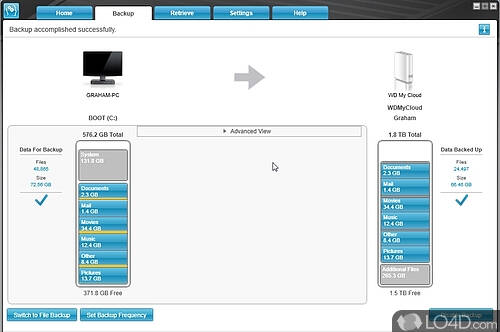
Céim 3: Cliceáil "Roghnaigh comhaid" chun na comhaid atá uait a roghnú agus ansin cliceáil "Tosaigh ag Aisghabháil".
Céim 4: Beidh teachtaireacht ag rá "File aisghabháil iomlán" a thaispeáint nuair a bheidh an próiseas críochnaithe.
Mar fhocal scoir, is branda diosca crua aitheanta é Western Digital Hard Drive. Meallann sé úsáideoirí iomadúla lena ardfheidhmíocht agus gnéithe iontach.
Cé go dtarlaíonn caillteanas sonraí uaireanta, is féidir aisghabháil sonraí pas WD a fháil fós. Le cabhair ó bhogearraí aisghabhála sonraí Western Digital mar Data Recovery agus WD Smartware, ní gá duit a bheith ró-bhuartha faoi conas comhaid a aisghabháil ó phas WD.
Cé chomh húsáideach is a bhí an post seo?
Cliceáil ar réalta chun é a rátáil!
rátáil meán / 5. Líon na vótaí:



